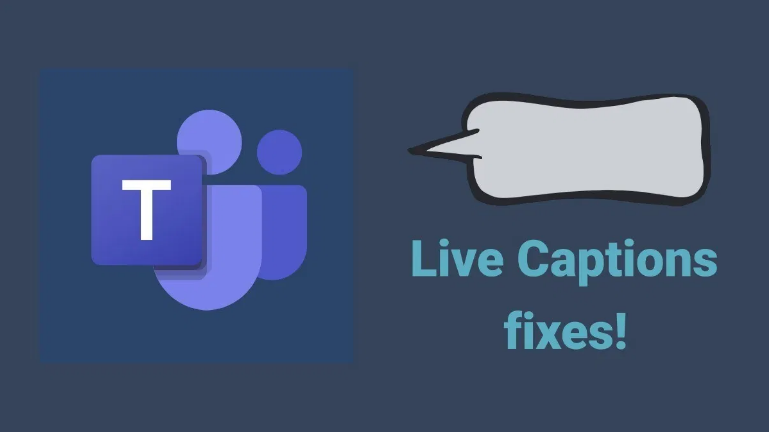Kaip naudotis „Indigo“ programoje „Kodi“ - visa pamoka
„Kodi“ yra nemokamas medijos leistuvas, kurį kuria ir prižiūri „Kodi“ fondas. Jį galima įdiegti daugumoje vaizdo transliacijos įrenginių. Tai apima „Apple TV“, „Nvidia Shield“, „iOS“ išmaniuosius telefonus ir daugelį kitų. „Kodi“ taip pat galima modifikuoti įdiegiant priedus, kuriuos sukuria nepriklausomi kūrėjai. Šie priedai leidžia vartotojams transliuoti turinį, kurį galima rasti internete, arba taip pat šalina patį „Kodi“. Indigo taip pat yra vieno iš šių priedų pavyzdys. Šiame straipsnyje mes kalbėsime apie tai, kaip „Indigo“ naudoti „Kodi“ - visa pamoka. Pradėkime!
Pats „Kodi“ naudoti yra visiškai teisėta. Tačiau kai kurie priedai leidžia vartotojams perduoti piratinį turinį. Siūlome atsižvelgti į savo šalies autorių teisių įstatymus. Etinis pasiūlymas peržiūrėti piratinį turinį prieš naudojant jį šiam tikslui.
Jei daug dirbate su „Kodi“ ir dažniausiai diegiate priedus, žinote, kad šis procesas gali šiek tiek skaudinti. Jei norite išbandyti daug naujų priedų, prieš įdiegdami turėsite ieškoti informacijos, kurioje saugykloje yra priedas. Nes jums reikia pridėti šį atpirkimą prie savo failų tvarkyklės. Didelė „Kodi“ priedų problema yra ta, kad saugyklos dažniausiai naudojamos neprisijungus arba perkeltos į naujus URL, todėl senesnės priedų, kuriuos rasite internete, diegimo instrukcijos gali būti netikslios. Net radę tinkamą saugyklą, vis tiek turite atlikti daugybę žingsnių, kad įdiegtumėte priedą.
Naudokite VPN su „Kodi“
VPN gali padėti apsaugoti „Kodi“ vartotojus nuo greičio ribojimo - tai įprasta interneto paslaugų teikėjų praktika, kuri dažniausiai sukelia buferinius ir grubius vaizdo įrašus. VPN taip pat padeda išvengti įsilaužėlių išpuolių tarp žmogaus ir geografinio turinio, kurį blokuoja srautinių vaizdo įrašų teikėjai.
kas yra elara app
Visi VPN šiek tiek sulėtins jūsų ryšio greitį, tačiau dauguma jų yra blogesni nei kiti. Jei perkate VPN, kad išvengtumėte interneto paslaugų teikėjo greičio ribojimo, svarbu įsigyti tokį greitą, kuris padėtų išspręsti šią problemą. Taip pat svarbu įsitikinti, kad jūsų VPN neveda jūsų veiklos žurnalų. Nes tai gali kelti rimtą rūpestį privatumu ir saugumu.
Kad išvengtumėte galimų teisinių problemų, naudodamiesi „Kodi“ priedais turite apsisaugoti. Geriausias apsaugos būdas, kurį rekomenduojame naudoti VPN, tai yra programinė įranga, užšifruojanti visus duomenis, kuriuos jūsų įrenginys siunčia internetu. Dėl šio šifravimo IPT ar bet kuriam kitam pašaliniam stebėtojui neįmanoma pamatyti, ar jūs transliuojate turinį, ar ne.
IPVanish VPN „Kodi“ vartotojams

VPN, kurį turėtumėte naudoti „Kodi“ vartotojams, yra IPvanish . Ši paslauga garsėja žaibiška ryšio sparta ir puikiu saugumo lygiu. Paslauga naudoja stiprią 256 bitų šifruotę, be to, jie turi neregistravimo politiką, kad jūsų duomenys būtų saugūs. Jūs gausite prieigą prie tinklo, kuriame yra iki 850 serverių 60 šalių, o lengvai naudojama programinė įranga prieinama „Android“, „iOS“, asmeniniams kompiuteriams ir „Mac“.
Įdiekite „Indigo“ priedą | kaip naudoti indigo kodi
„Indigo“ įrankių rinkinio diegimo procesas yra toks pat kaip ir bet kurio kito priedo diegimas, nes pirmiausia reikės pridėti saugyklą kaip šaltinį (šiuo atveju „fusion TV“ priedų saugyklą). Kai tai padarysite, galėsite atsisiųsti „Indigo“ ir ateityje, naudodami „Indigo“, galėsite tvarkyti priedų atsisiuntimus. Pažiūrėkime, kaip įdiegti saugyklą ir „Indigo“ priedą:
- Atviras mokestis Pradinis ekranas
- Surask parametrus piktogramą, kuri tiesiog atrodo kaip krumpliaraštis, tada eikite į Failų tvarkyklė
- Paspausti Pridėti šaltinį
- Paspauskite ant dėžutės, kur parašyta
- Įveskite šį URL: http://fusion.tvaddons.co Įsitikinkite, kad įtraukėte HTTP: //, tada įveskite jį teisingai, kitaip jis neveiks
- Suteikite šaltiniui pavadinimą, pvz., A sintezė
- Palieskite Gerai
- Dabar grįžkite į savo Pradinis ekranas
- Paspausti Priedai
- Bakstelėkite piktogramą, kuri atrodo kaip atidaryta dėžė
- spauskite ant Įdiegti iš ZIP failo
- Paspausti sintezė , tada toliau „Kodi-repos“ , tada toliau Anglų , tada toliau saugykla.xmbchub-3.0.0.zip
- Laukti sekundę ir pamatę pranešimą pamatysite, kai bus įdiegtas šaltinis
- Paspausti Įdiegti iš saugyklos
- Paspauskite TV ADDONS .CO priedų saugykla
- Paspausti Programos priedai
- Eiti į Indigo ir tada spustelėkite jį
- Atsidarys ekranas, kuriame bus aprašytas priedas. Pasirinkite Diegti iš meniu apačioje
- Dabar palaukite akimirką ir pamatysite pranešimą, kai bus įdiegtas priedas
Naudokite „Indigo“ priedą, skirtą „Kodi“ kaip naudoti indigo kodi
Dabar, kai „Indigo“ priedas buvo įdiegtas, galite pradėti jį naudoti kitiems priedams atsisiųsti ir atlikti sistemos priežiūrą. Pažiūrėkime trumpą „Indigo“ įrankių rinkinio naudojimo ir visų jo siūlomų funkcijų vadovą:
- Atidarykite „Kodi“ Pradinis ekranas
- Užveskite pelės žymeklį ant Priedai
- Dabar eikite į Programos priedai
- Paspausti Indigo
- Dabar pamatysite šias parinktis

Konfigūruoti vedlį
„Config Wizard“ yra naujų „Kodi“ sistemų nustatymas vienu paspaudimu. Taip pat galite jį naudoti norėdami automatiškai įdiegti pasirinktus priedus ir patobulinimus, kuriuos pasirinko „Indigo“. Atminkite, kad šios parinkties naudojimas gali paveikti jūsų dabartinę sistemą, todėl jums geriausia tai naudoti tik naujam diegimui.
„Addon Installer“
„Addon“ diegimo programa yra tikrasis „Indigo“ patrauklumas daugeliui vartotojų. Jis iš tikrųjų skirtas supaprastinti priedų diegimo procesą, padedant rasti tinkamą priedėlio saugyklą ar failų šaltinį ir jį atnaujinant, kad įsitikintumėte, jog naudojate naujausią priedo versiją. Jei nenorite kasti per daugybę saugyklų, kai norite įdiegti naują priedą, turėtumėte naudoti priedų diegimo programą. Naudodami priedų diegimo programos meniu rasite parinktis naršyti priedus (suskirstytus į kategorijas, pvz., Vaizdo įrašų priedus, garso priedus ar programų priedus) arba ieškoti konkretaus priedo, kurį norite ieškote.
Radę priedą, kurį norite įdiegti, jums tereikia jį spustelėti. Pamatysite pranešimą, kuriame klausiama, ar „Indigo“ turėtų įdiegti pasirinktą priedą ir, jei reikia, atitinkamą jo saugyklą, į kurią turėtumėte pasirinkti Diegti . Kai diegimas bus baigtas - ir tai labai greitai -, galite tęsti naršymą arba spustelėti Perkrauti norėdami grįžti į „Kodi“ pagrindinį puslapį ir pradėti naudoti naują priedą. Dabar, eidami į „Kodi“ skyrių, pamatysite ten neseniai įdiegtą priedą ir galėsite jį naudoti kaip įprasta.
Priežiūros įrankiai kaip naudoti indigo Kodi
Dar viena patogi „Indigo“ dalis yra priežiūros įrankių skyrius. Jei esate patyręs „Kodi“ vartotojas, daugiausia norėsite naudoti šį skyrių. Čia galite atlikti tokias užduotis kaip išvalyti talpyklą, ištrinti miniatiūras ar paketus ir strigčių žurnalus ar tekstūras, kad atlaisvintumėte vietos standžiajame diske, taip pat ištrinti visus šiuo metu įdiegtus priedus. Taip pat yra galimybių automatizuoti šį procesą, pvz., Galite nustatyti savaitės automatinės priežiūros tvarkaraštį, kuris kartą per savaitę išvalys jūsų talpyklą. Tai naudinga, kai kyla problemų dėl „Kodi“ ar su priedu - dažniausiai išvalius talpyklą, tai bus išspręsta. Kitos parinktys yra priedų atnaujinimas, derinimo režimo naudojimas, pasirinktinių klavišų schemų diegimas ir dabartinės odos perkėlimas.
Atgaivink mokesčius

Ši parinktis išvalys dabartinį „Kodi“ diegimą ir perkonfigūruos „Kodi“ naudodama naujausią „Config Wizard“ naujinį. Tai reiškia, kad visi jūsų nustatymai ir failai bus ištrinti, tačiau turėsite naudoti naują ir atnaujintą „Kodi“ versiją.
Gamyklos atkūrimas
Ši parinktis leidžia atkurti „Kodi“ diegimo būseną. Tai pašalins visus failus, priedus, „skinus“ ir visus kitus nustatymus. Tai gali būti naudinga, kai norite ištrinti „Kodi“ sistemą ir pradėti nuo nulio.
Žurnalo įkėlimo programa
Tai greitas ir paprastas būdas siųsti „Kodi“ žurnalus sau ar kam nors kitam. Žurnalai yra tekstiniai failai, rodantys „Kodi“ atliktas operacijas. Juos gali sudaryti naudinga informacija apie klaidas, papildinys ar paslauga neveikia tinkamai. Štai kodėl ji kartais paprašys atsiųsti žurnalus, jei aprašysite problemą, kurią turite „Kodi“. Be abejo, prie žurnalo failų taip pat galite prisijungti naršydami per savo įrenginio naršyklę ir rankiniu būdu suradę failus, tačiau „Indigo“ parinktis žurnalo įkėlėjui leidžia šiuos žurnalus siųsti el. Paštu iš „Kodi“.
Tinklo greičio testas
Tai yra patogi funkcija, leidžianti pamatyti, kaip greitai galite perduoti duomenis į interneto ryšį. Tai naudinga, jei norite patikrinti, ar galite srautiniu būdu perduoti vaizdo įrašą, nesijaudindami dėl buferio problemų. Tai taip pat naudinga, jei naudojate VPN ir turite patikrinti, ar esate prisijungę prie serverio taip greitai, kaip reikalaujama. Kai atliksite greičio testą, tai užtruks šiek tiek laiko, tada pamatysite informaciją apie įprastą ir maksimalų interneto greitį. Be to, rodiklis, ar tai pakankamai greita, kad srautas būtų perduotas aukštos raiškos ar standartinės raiškos.
Informacija apie sistemą kaip naudoti indigo kodi
Sistemos informacijos parinktis yra labai patogu, kai reikia patikrinti informaciją apie „Kodi“ diegimą. Kaip kokia „Kodi“ versija, kurią naudojate, arba laikas, kurį nustatėte sistemoje. Čia taip pat pamatysite informaciją apie savo IP, DNS ir tinklo nustatymus, kurių norėsite, jei nustatysite nuotolinį valdymą „Kodi“ internetu. Taip pat galite pamatyti informaciją apie vietos diske ir atmintį, esančią bet kuriame įrenginyje, kuriame veikia „Kodi“.
Sporto skelbimai
Čia galite rasti naujausius naujienas apie įvairias sporto šakas. Tokie kaip futbolas, ledo ritulys, krepšinis, kriketas ir daug daugiau. Pamatysite pagal sportą suskirstytų antraščių sąrašą ir galėsite paliesti bet ką, kad gautumėte daugiau informacijos
Kurti atsarginę kopiją ir atkurti
Ši parinktis leidžia jums sukurti „Kodi“ sistemos atsargines kopijas, kad galėtumėte išsaugoti visus nustatymus, priedus ir kitas funkcijas. Taip pat vėliau iš naujo įkelkite šią informaciją. Tai naudinga, jei planuojate atnaujinti „Kodi“ sistemą arba kaip nors eksperimentuoti su ja. Be to, jūs norite sugebėti atkurti ankstesnę sistemos versiją, jei kažkas negerai.
Žurnalų peržiūros priemonė
„Log Viewer“ leidžia jums pamatyti „Kodi“ sistemos žurnalą, kuriame rodomi visi jūsų atlikti veiksmai. Jei esate pažengęs „Kodi“ vartotojas ir žinote, ką darote. Tada žurnalas gali būti labai naudingas, jei jums reikia išsiaiškinti kai kurias problemas, kurias turite su priedu. Bet jei nesate patyręs vartotojas, žurnalas tikriausiai yra gana techninis ir taip pat painus. Taigi nereikia jaudintis dėl jo naudojimo.
lango 8.1 diegimo raktas
Pranešimai (atsisakyti)
Ši parinktis leidžia išjungti „Kodi“ sistemos pranešimus apie „Indigo“ bendruomenės pranešimus. Rekomenduojame išjungti šią parinktį, nes pranešimai gali erzinti. Spustelėjus šią parinktį atsiras dialogas, kuriame bus klausiama, ar norite atsisakyti pranešimų. Tada jūs turite galimybių Taip atsisakyti arba Ne jei norite, kad pranešimai būtų įjungti.
Išvada
Gerai, tai buvo visi žmonės! Tikiuosi, kad jums patinka šis straipsnis ir jums tai naudinga. Pateikite mums savo atsiliepimus apie tai. Taip pat, jei jūs turite daugiau klausimų, susijusių su šiuo straipsniu. Tada praneškite mums toliau pateiktame komentarų skyriuje. Netrukus susisieksime su jumis.
Geros dienos!
Taip pat žiūrėkite: Kaip atnaujinti programas naudojant „Firestick“ - pamoka